Tapi gak apalah yang penting semangat untuk menuangkan hasil pikiran kita dalam postingan blogger semoga dengan menuangakan pikiran kita dalam postingan dapat menambah daya ingat kita dan berbagi pengetahuan dengan yang lainnya. Eh jadi sampai situ sich, dari gambaran judul diatas dapat diambil kesimpulan bahwa postingan gua kali ini masih dalam bahasan perakitan personal computer (PC). Jadi ini pengalaman gua lagi saat magang di semarang. Saat perakitan personal computer gua menghadapi suatu masalah pada pin usb yang berada pada motherboard berbeda dengan lubang port usb dari casing. Untuk lebih jelasny lihatlah gambar dibawah ini
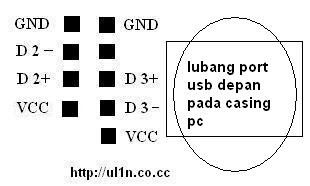
 Jadi pada port usb dari casing harus dilubangi dulu pada bagian pojok bawah kiri sehingga kaki pin port usb dari motherboard dapat masuk di port usb dari casing. Jadi port usb dari casing harus disesuaikan dengan kaki pin usb pada motherboard.
Jadi pada port usb dari casing harus dilubangi dulu pada bagian pojok bawah kiri sehingga kaki pin port usb dari motherboard dapat masuk di port usb dari casing. Jadi port usb dari casing harus disesuaikan dengan kaki pin usb pada motherboard. Peringatan !!!! peletakan kabel harus sesuai dengan kaki pin usb pada motherboard jika mengalami kesalahan maka segala hardware yang koneksinya melalui usb akan mengalami kerusakan. Untuk lebih jelasnya cara penentuan letak kabel lihat gambar dibawah ini.

Dari gambar diatas dapat diketahui bahwa kabel putih dan kabel hijau adalah kabel data, kabel hitam adalah kabel ground, sedangkan kabel merah adalah kabel daya. Sehingga perlu di ingat adalah pastikan lubang port usb dari casing harus sesuai dengan kaki pin usb pada motherboard, kemudian lihatlah petunjuk kaki pin pada motherboard dan ketahui kabel gnd, kabel data, dan kabel daya. Setelah mengetahui pin pinnya kemudian perhatikan penempatan kabel sesuai dengan kaki pin yang sudah diketahuhi.
Eh iya jika pada motherboard tidak ada petunjuk seperti diatas melainkan menggunakan angka. Maka untuk pedoman adalah kaki yang bernomor satu adalah kaki pin jenis VCC yang dihubungkan dengan kabel merah, kemudian sebelahnya kabel merah adalah kabel p
Cukup ya. Aku dah kehabisan kata kata nich pembaca said “kalo kehabisan kata kata ya beli aja kata kata ditoko matrial terdekat ha ha ha ha” semoga dengan adanya postingan ini dapat bermanfaat bagi gua ndiri dan penyimak postingan gua. Amin eh jangan lupa coment ya ha ha (^_^)
Download artikel






































